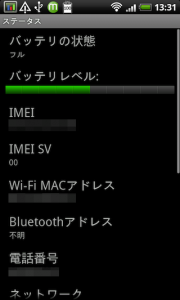System Info Widget : ウィジェットで端末の状態を確認!Androidアプリ976
[PR記事]
マルチタスク機能を持つAndroid端末は、アプリが起動しているままになっていると、どんどんバッテリーを消費してしまいますよね。
しっかりアプリを終了しておかないと、気づいた時にはバッテリー残量が僅かになってしまい、せっかくのスマートフォンなのに楽しむ事が出来なくなることもしばしば・・・。
他にも、メモリの使用状況や本体&SDカードのストレージの空きスペースも、新しいアプリのインストールの際などに気をつけねばなりません。
そこで、今回は端末の情報をリアルタイムで確認できるウィジェットアプリをご紹介します。
アプリの特徴
- 1×4 or 4×1のウィジェットでバッテリー残量やSDカード空き容量等を確認
- ウィジェット中の各アイコンから様々な設定画面に移動
開発:Jason Calhoun

まずは、本アプリのウィジェットをホーム画面に設置しましょう。
本アプリは設定などは不要です。アプリケーションのアイコンから起動することはありません。
ウィジェットのサイズは2種類あり、1×4サイズは縦長、4×1サイズは横長です。
縦長の方がアイコン1つ1つが大きく表示されタップしやすい面がありますが、ホーム画面を縦断してしまうので他に設置しているウィジェットとの兼ね合いで選択してください。
ウィジェット中の各アイコンの上部には、バッテリー残量やメモリの使用状況などが数値で表示されています。
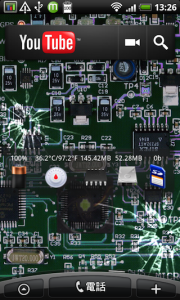
ウィジェットに表示されている乾電池のアイコン(数値はバッテリー残量)をタップすると、「電池使用時間」の画面が現れます。
これは、Android端末が現在使用している電力の振り分け状態を表しています。
この画面の情報を参考に、バッテリーの保存に努めましょう。
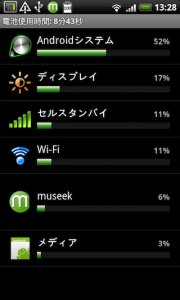
次にバッテリーの隣の温度計のアイコン(数値は端末の温度)をタップします。
すると、端末の「ステータス」画面が表示されます。以下の項目等が表示されています。
- バッテリの状態
- Wi-Fi MACアドレス
- Bluetoothアドレス
ウィジェットの真中、メモリのアイコン(数値はメモリ空き容量)をタップしてみましょう。
現れる画面は「実行中のサービス」を表示しています。ここから、サービスを停止させることも出来ます。
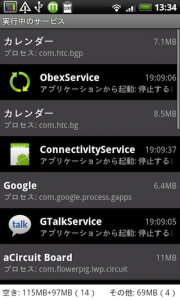
ハードディスクのアイコン(数値は端末本体の空き容量)をタップすると、「アプリケーションの管理」画面に移ります。
アプリをタップして終了させたり、アンインストールさせることができます。
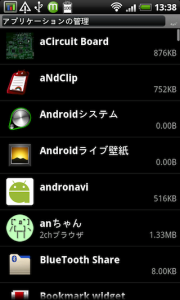
最後のSDカードのアイコン(数値はSDカード空き容量)は、「SDカードと本体のメモリ」の画面を表示します。
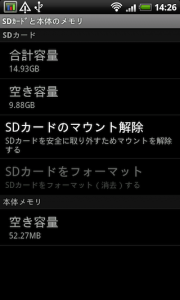
ホーム画面に一列分のスペースが空いている方は、ぜひ利用して上手く活用してみてください。
開発:Jason Calhoun
| アプリ名 | System Info Widget |
|---|---|
| 対応OS | |
| バージョン | 1.4.5 |
| 提供元 | Jason Calhoun |
| レビュー日 | 2010/08/16 |
- ※お手持ちの端末や環境によりアプリが利用できない場合があります。
- ※ご紹介したアプリの内容はレビュー時のバージョンのものです。
- ※記事および画像の無断転用を禁じます。